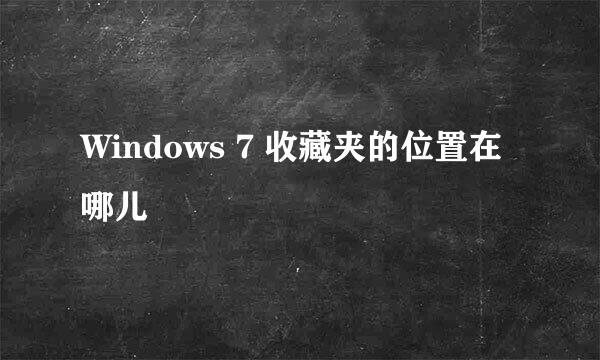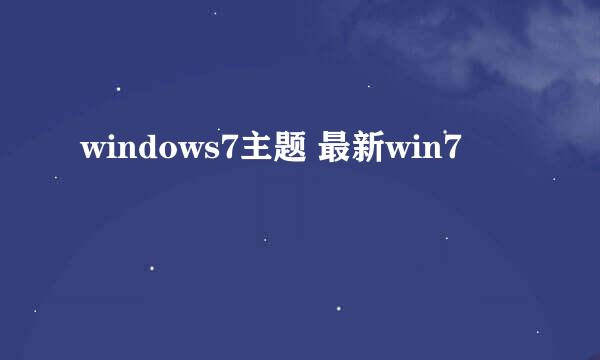Windows电脑如何设置WiFi优先选择5Ghz频带
的有关信息介绍如下:
WIFI在双频混合模式下,电脑总会优先选择2.4G频带,但是有些公共WIFI大家全挤在2.4G频带下,导致网络质量急剧下降,有时候甚至无法上网。但是5G频带却没有多少人使用,网络状况也会好得多。部分手机wifi中的高级设置可以选择连接频带。那么电脑该怎么办?
右键右下角网络图标,选择“打开网络共享中心”
选择左侧“更改适配器设置”
在“WLAN”上右键,选择“属性”’
在弹出的窗口上点击右侧“配置”
标签栏选择“高级”
拖动滚动条,可以看到“首选频带”,更改为首选5G频带。如下图所示:
到这里就完成了,混合模式下电脑会优先选择5G频段~在这个界面还能完成对很多高级参数的设置~如果没有这么多选项可能是网卡不支持,或者驱动不支持手动调节。。欢迎大家分享~为大家扫盲~当然尽量记得注明出处~
版权声明:文章由 酷酷问答 整理收集,来源于互联网或者用户投稿,如有侵权,请联系我们,我们会立即处理。如转载请保留本文链接:https://www.kukuwd.com/answer/64888.html

![Windows7:[20]显卡驱动](/upload/jingyan/2024/0903/08337790.jpg)